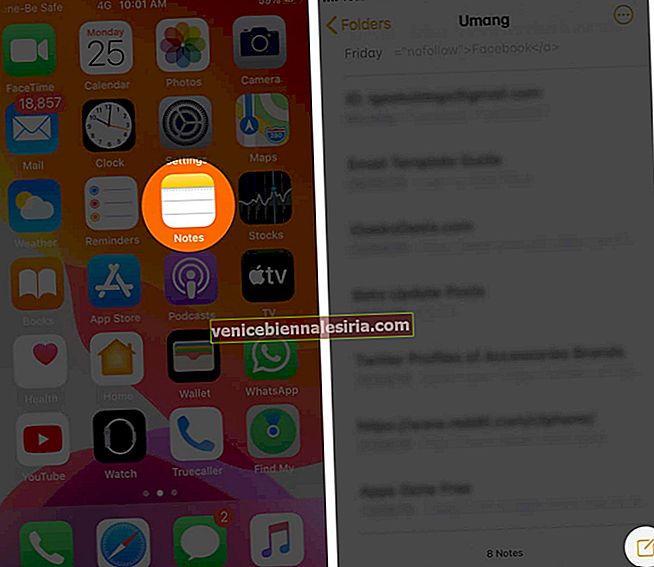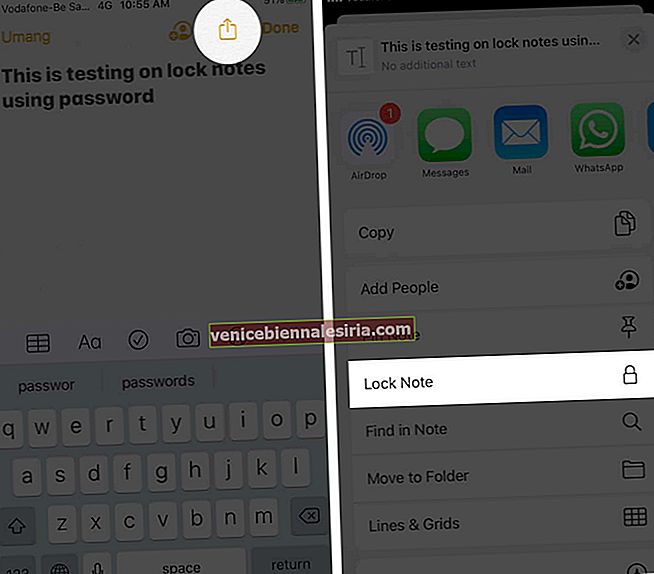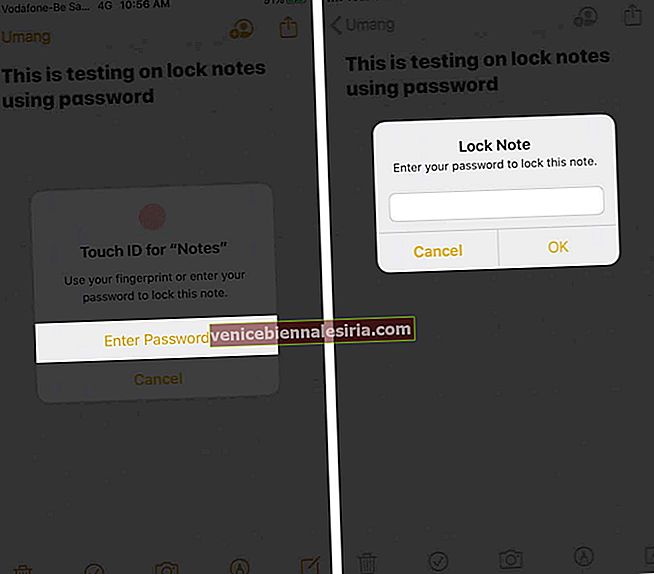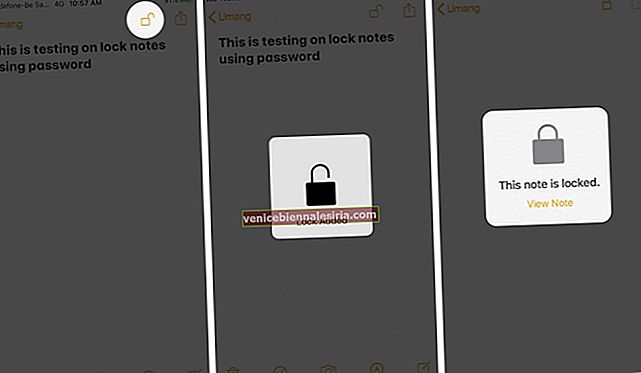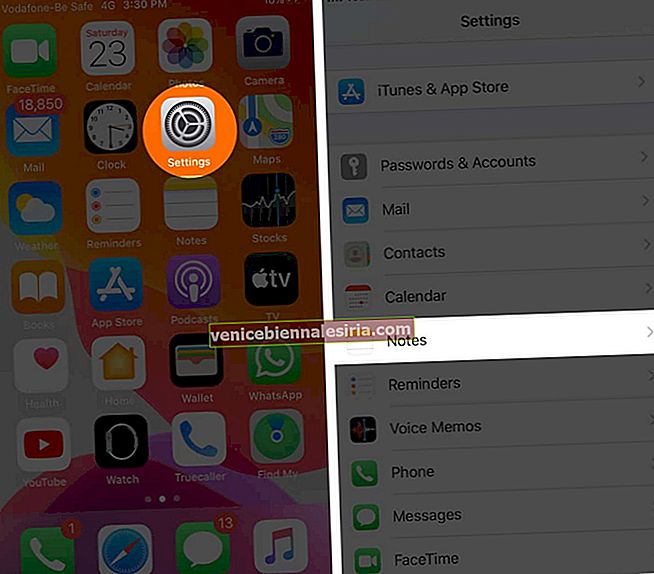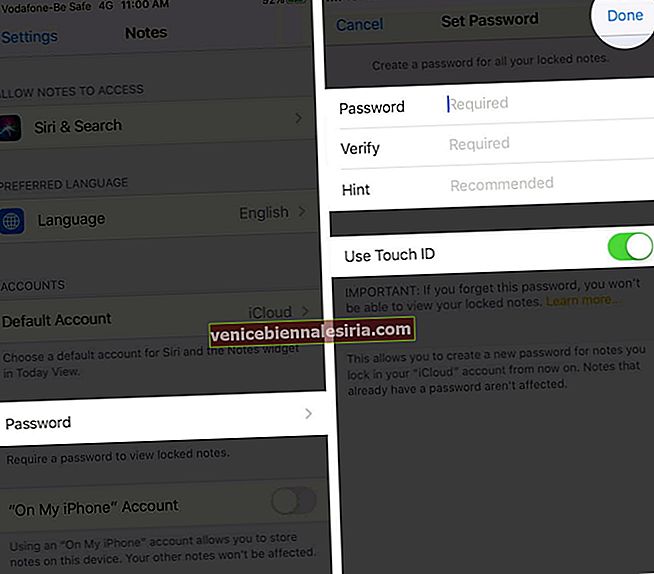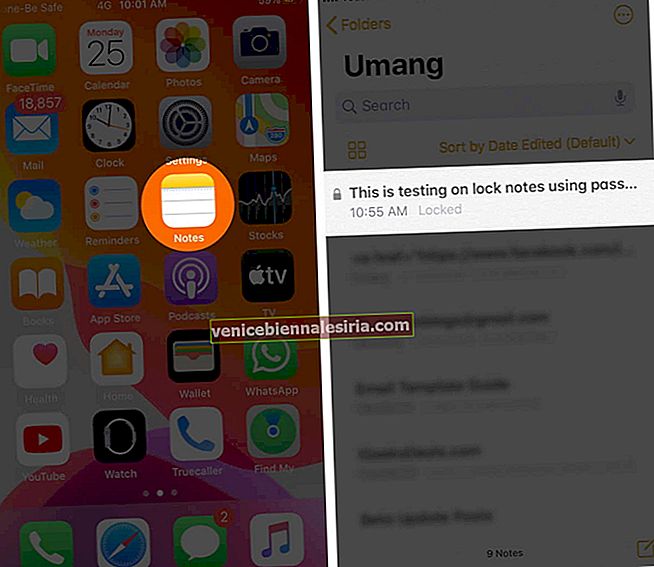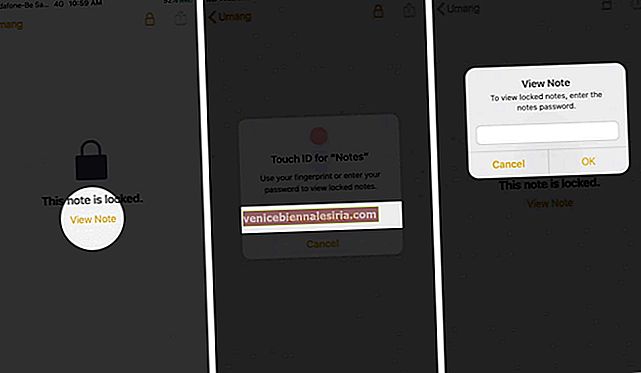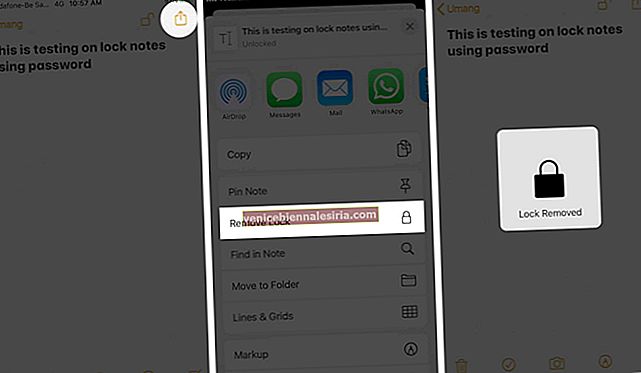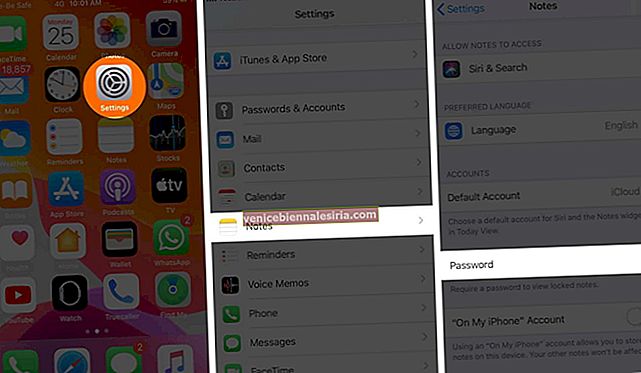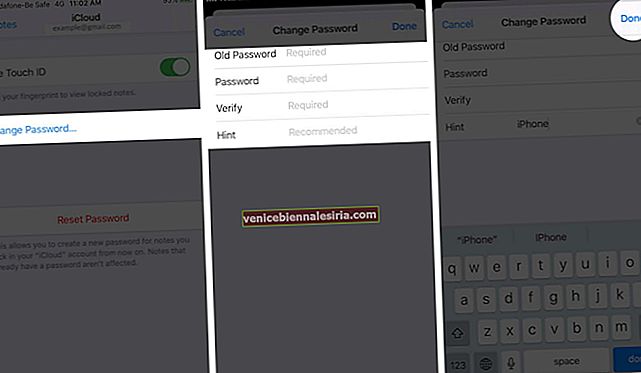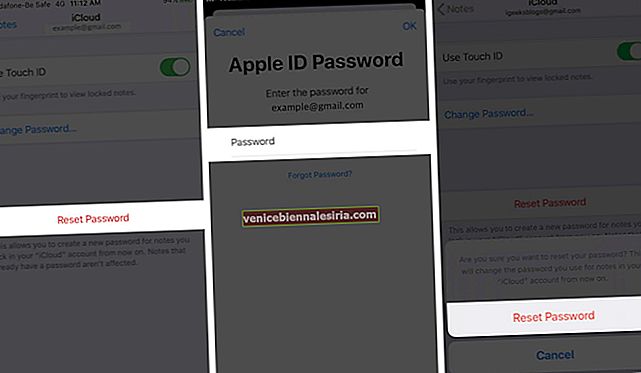Îți place să folosești aplicația Notes? Vă puteți îmbunătăți și mai mult experiența blocând note pe iPhone și iPad , precum și pe Mac. Aceasta înseamnă că puteți seta o parolă sau puteți utiliza Face ID / Touch ID pentru a accesa anumite note. Este util să păstrați notele în siguranță, mai ales dacă acestea conțin informații sensibile. Să verificăm cum să vă protejăm prin parolă Notele.
- Cum să setați parola Note pe iPhone și iPad
- Cum se blochează notele pe iPhone și iPad
- Cum se deschide o notă blocată
- Cum să eliminați o blocare dintr-o notă
- Cum se schimbă parola de note
- Cum să resetați parola pentru note
Cum să vă setați parola Notă pe iPhone și iPad
Pentru a bloca notele, mai întâi, trebuie să creați o parolă. Acesta va fi folosit pentru a vă securiza toate notele pe dispozitivele pe care utilizați același ID Apple.
Creați o parolă puternică, dar nu o uitați, deoarece nu veți putea accesa notele blocate dacă o faceți. Există două moduri de a vă configura parola Notes.
- Deschideți aplicația Notes de pe iPhone sau iPad
- Puteți să atingeți o notă existentă sau să creați o notă nouă.
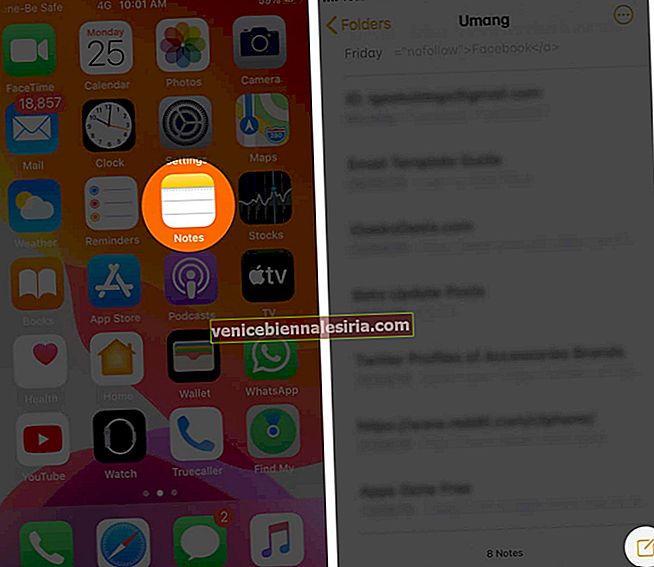
- Acum, atingeți butonul Partajare , apoi atingeți Notă de blocare.
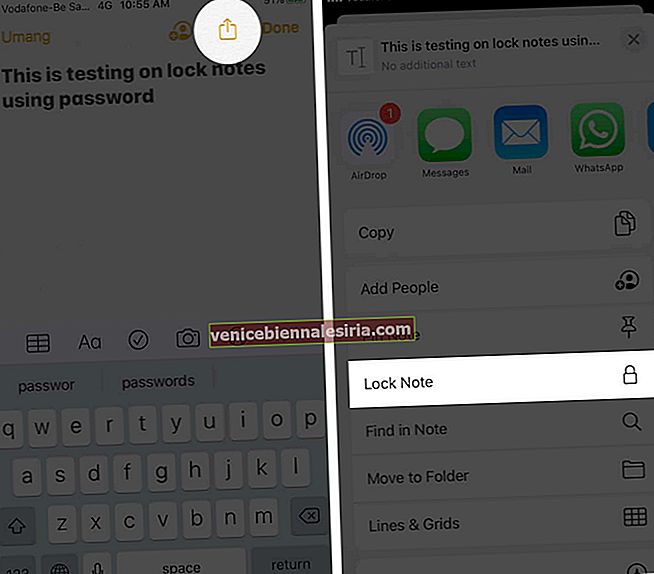
- Apăsați pe Introduceți parola, tastați acum parola și atingeți OK.
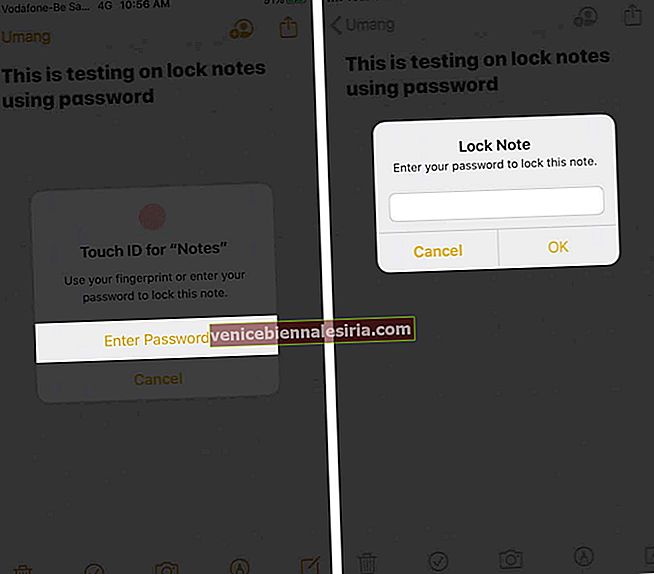
- Acum atingeți pictograma Blocare din colțul din dreapta sus pentru a vă bloca nota pe iPhone.
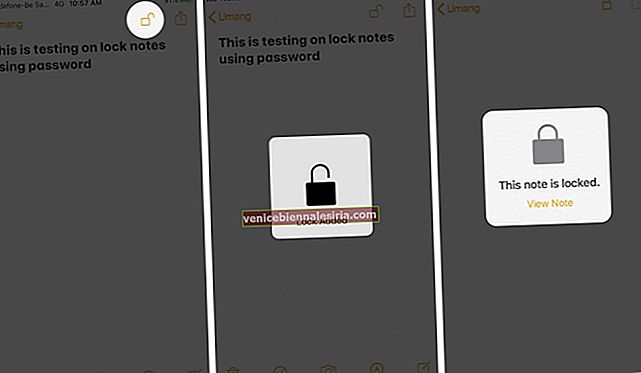
Prin Setări
- Accesați Setări → Note de pe iPhone sau iPad.
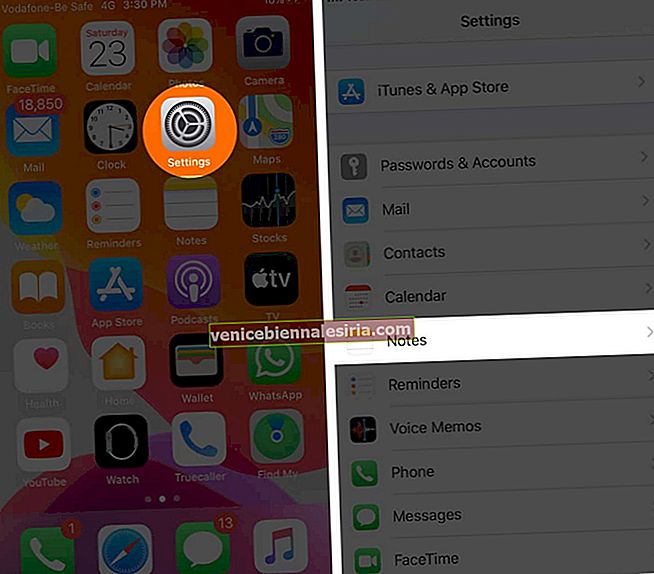
- Selectați Parolă și introduceți o parolă la alegere. Acesta va fi utilizat pentru toate notele pe care le blocați, pe toate dispozitivele dvs. Apple
- Introduceți din nou aceeași parolă pentru a verifica
- Vi se cere să adăugați și un indiciu , care vă va ajuta să vă amintiți parola
- Dacă doriți să vă folosiți fața sau amprenta pentru a debloca notele, puteți comuta ON Face ID sau Touch ID , în funcție de modelul dispozitivului pe care îl aveți
- În cele din urmă, atingeți Terminat .
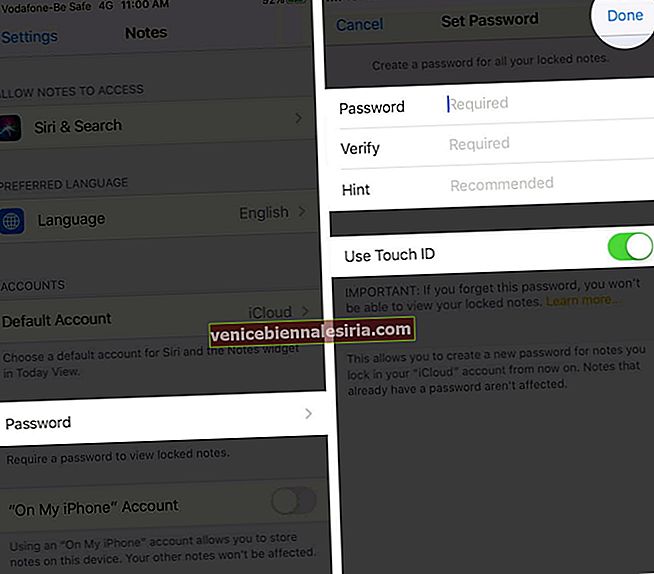
După setarea parolei, puteți bloca rapid notele, așa cum se explică în pașii de mai jos:
Cum se blochează notele pe iPhone și iPad
- Deschideți aplicația Note și atingeți o notă existentă sau creați o notă nouă.
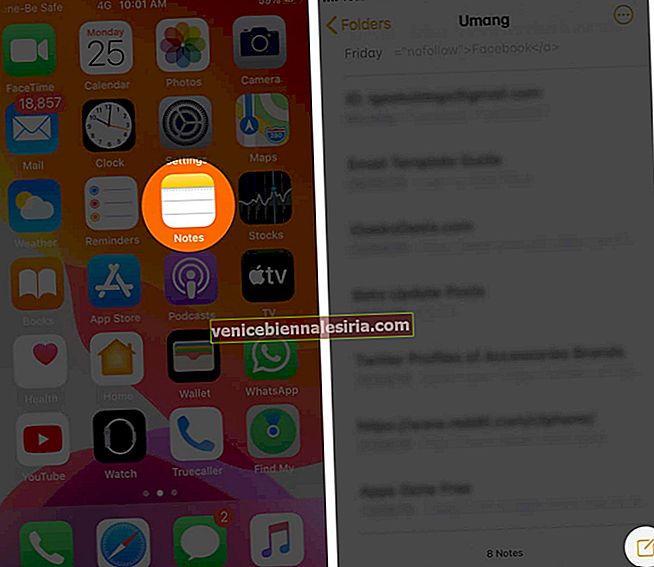
- Atingeți pictograma Partajare din partea de sus și apoi selectați Notă de blocare.
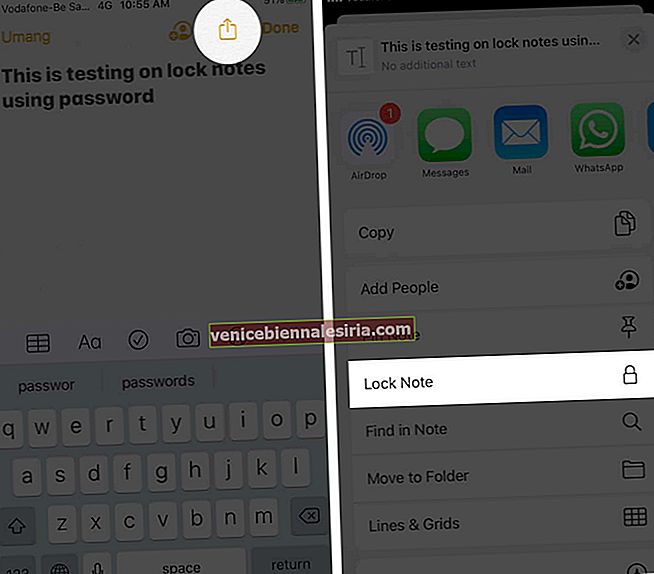
Când blocați o notă, aceasta va rămâne deschisă câteva minute și veți observa că pictograma de blocare apare ca deblocată. Atingeți pictograma respectivă pentru a închide nota și a ascunde conținutul acesteia.
Apoi, nu veți putea vedea conținutul notelor blocate, dar veți vedea totuși titlurile. Pentru a vizualiza sau edita o notă blocată, va trebui să o deblocați folosind parola pe care ați setat-o sau Touch ID / Face ID, dacă este disponibilă. Procesul este descris mai jos.
Cum se deschide o notă blocată
- Deschideți aplicația Note și selectați nota pe care doriți să o deblocați.
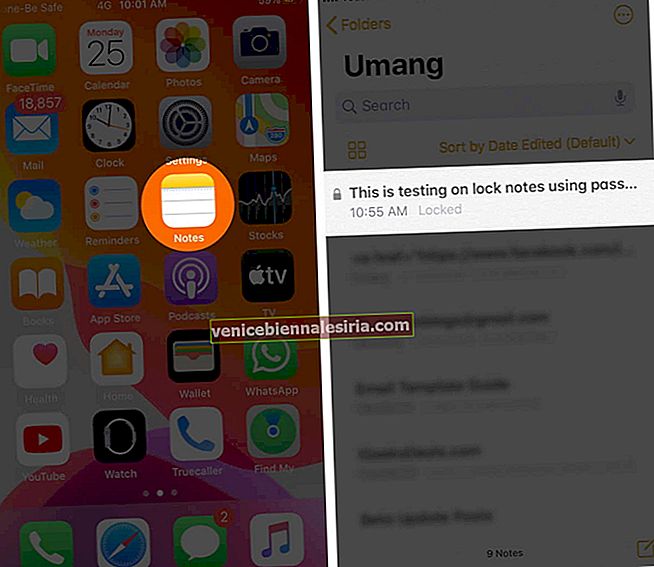
- Apăsați pe Vizualizare notă sau atingeți pictograma Blocare din dreapta sus
- Utilizați Touch ID sau Face ID pentru a debloca dacă este disponibil. În caz contrar, introduceți parola pe care ați setat-o.
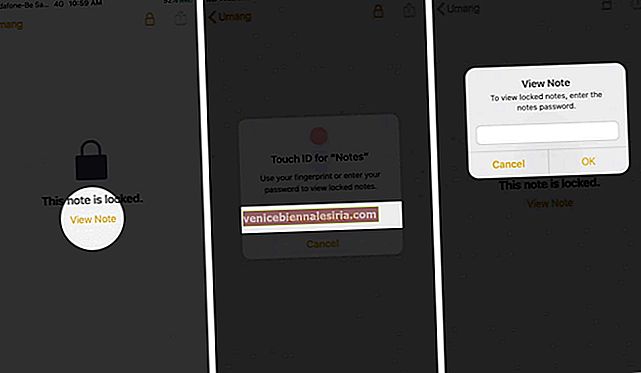
Notă: Va trebui să introduceți parola cel puțin o dată înainte de a putea utiliza Face ID / Touch ID pentru a debloca o notă
Rețineți că, atunci când deblocați orice notă, aceasta deblochează automat toate notele. Toate vor rămâne deschise pentru o scurtă perioadă de timp, pentru a vă ușura lucrul între ele, dacă aveți nevoie.
Aceste note pot fi blocate din nou atingând pictograma de blocare, închizând aplicația Notes sau adormind dispozitivul.
De asemenea, puteți elimina o blocare dintr-o anumită notă în orice moment, urmând pașii de mai jos.
Cum să eliminați o blocare dintr-o notă
- Deschideți aplicația Note și selectați nota blocată.
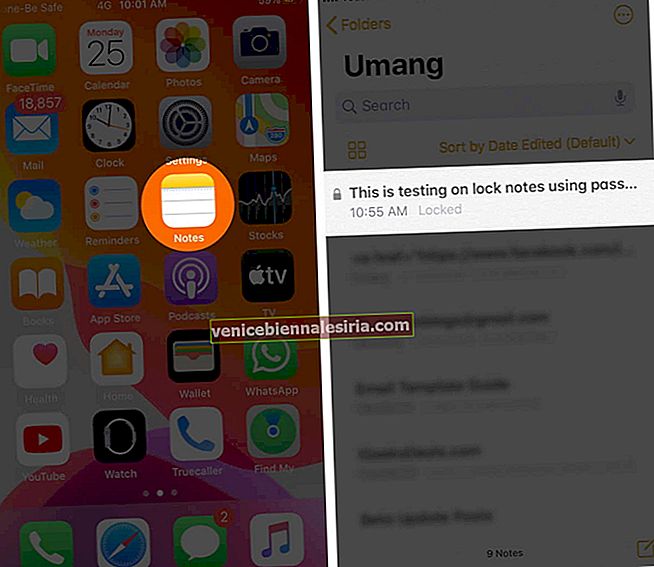
- Introduceți parola sau utilizați Face ID / Touch ID.
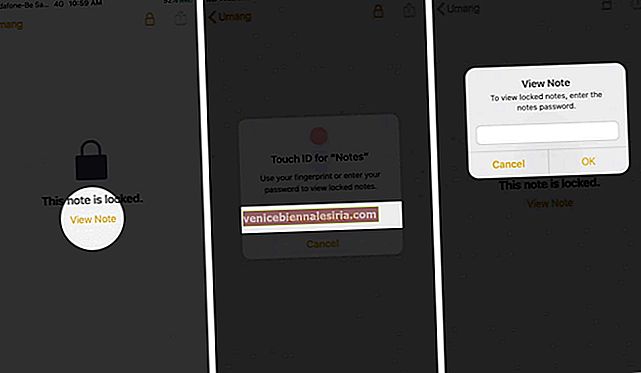
- Atingeți butonul Partajare
- Atingeți Eliminare blocare.
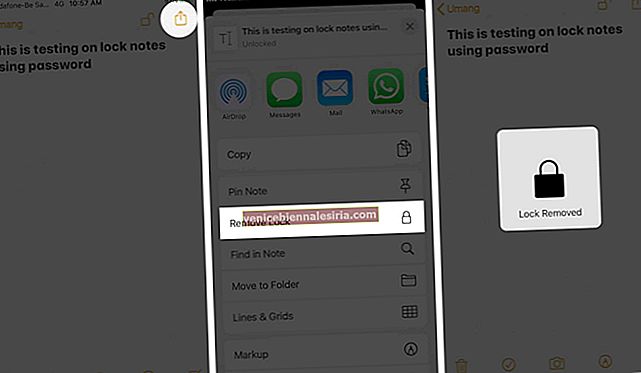
Dacă alegeți să eliminați o blocare din oricare dintre note, modificarea va intra în vigoare pe toate dispozitivele pe care v-ați conectat cu același ID Apple.
Cum se schimbă parola de note
- Accesați Setări → Note → Parolă .
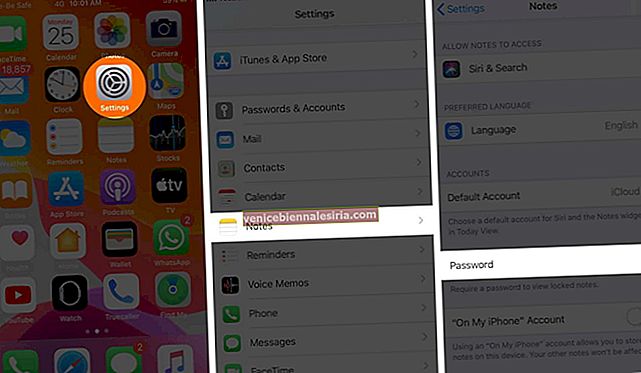
- Selectați Modificare parolă.
- Introduceți parola veche și apoi o parolă nouă.
- Introduceți noua parolă tastând-o din nou și adăugați un indiciu pentru a vă ajuta să vă amintiți
- Atingeți Terminat .
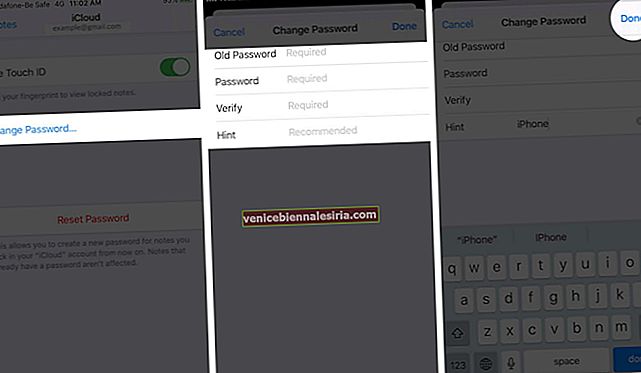
Notă: Dacă utilizați mai multe conturi, nu uitați să alegeți contul care are parola pe care intenționați să o modificați.
Cum să resetați parola pentru note
Când vă resetați parola Notes, aceasta nu va afecta notele mai vechi care au fost blocate anterior. Veți avea nevoie de vechea dvs. parolă pentru a debloca vechile note sau puteți schimba parola așa cum s-a explicat mai sus.
Resetarea parolei Notes înseamnă că veți utiliza o nouă parolă pentru toate notele noi din viitor. Prin urmare, aceasta poate fi o modalitate de a avea mai multe note cu parole diferite. Iată cum se face:
- Accesați Setări → Note și selectați P assword.
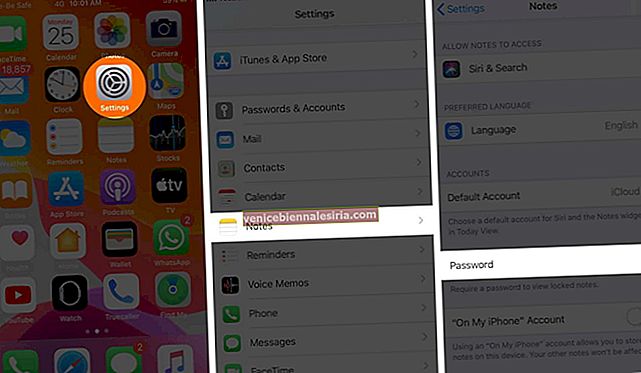
- Apăsați pe Resetare parolă.
- Va trebui să introduceți parola ID-ului dvs. Apple.
- Acum, apăsați din nou pe Resetare parolă .
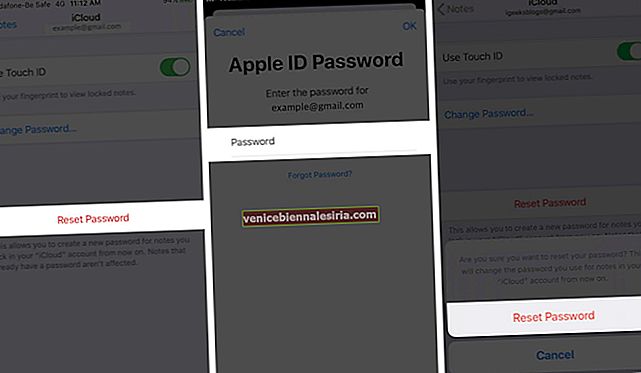
- Introduceți o parolă nouă și un indiciu pentru a vă ajuta să vă amintiți
- Atingeți Terminat
Notă: Dacă utilizați mai multe conturi, nu uitați să alegeți contul care are parola pe care intenționați să o resetați.
Rezumând
Deci, preferați să blocați notele pe iPhone sau iPad? Spuneți-ne în comentariile de mai jos. O altă caracteristică bună a aplicației Notes este capacitatea de a restaura notele șterse. Destul de ingenios!
Conținut pe care îl puteți găsi util:
- Cum să fixați o notă în partea de sus a listei dvs. de note pe iPhone, iPad, Mac
- Cum se schimbă stilul hârtiei în aplicația Notes de pe iPhone și iPad
- Căutați în aplicația Notes de pe iPhone și iPad